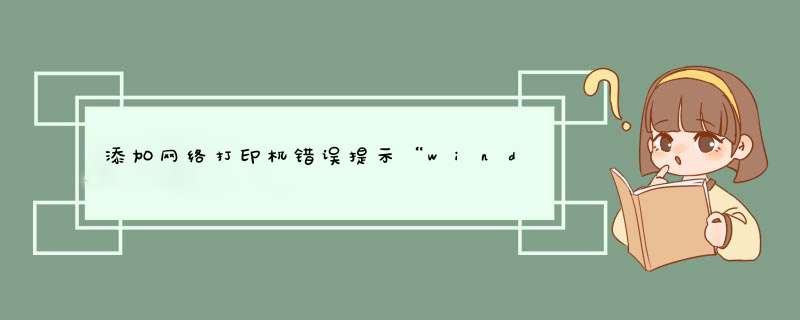
当电脑与网络打印机不在同一个网段,就会出现“windows无法连接到打印机”的情况。
解决办法:
1、先通过快捷键"Win+R"输入cmd打开命令行。
2、打开命令行后,输入ipconfig。
3、在cmd命令窗口输入命令 ping 后面是你的打印机的 ip。
4、检查并关闭本机和安装打印机电脑的防火墙,并选择启用文件和打印机共享。
一、按照它提示错误,我们看到未能成功安装设备驱动程序,WSD打印设备是可以使用,但是下面提示WSD打印设备找不到驱动程序。看到属性可以看到它是有链接打印机属性,描述是不可用的。
二、下面我们看看正确的连接方法,首先打开设备和打印机,点击添加打印机,选择添加网络、无线或Bluetooth打印机
确保你的计算机是已经连接到网络。这时候我们看到搜罗出网络上的共享打印机或者网络打印机。如图第一条就是我想要连接的网络打印机。
三、点击停止搜索,选我需要的打印机不在列表中。选择TCP/IP来查找打印机,如图输入>
四、d出添加打印机向导提示框,我们选择从磁盘安装,浏览我们打印机自身驱动,当然你要是有打印机安装光盘,也可以使用。将BROHL11AINF文件导入。
五、选择Brother HL-5450DN series打印机型号,选择你的打印机型号,进行确定,这时候就看到该打印机已安装到驱动程序。打印测试纸,完成安装,发现网络打印机安装成功。
连接打印机需要密码-解决办法
双机打印机的共享问题
1. 工作站的网上邻居无法浏览到提供共享打印服务的主机。 2. 工作站上无法浏览网上邻居 3. 工作站搜索不到共享打印机
4. 原来可以共享打印,今天所有工作站突然不能打印,如果添加打印机的话,找不到那台主机上的打印机 访问那台主机需要密码,点击已经安装的打印机,显示无权访问。 解决Win XP打印共享问题
在进行共享问题的查找时,我们最先要从工作站PING一下打印服务器,以确定网络链路没有问题。 打印共享和文件共享一样,首先是对等网中的双机能实现共享通信,这需要通信所需的基本网络组件安装正确,然后再解决打印机方面的问题。
步骤一:查看双机上的TCP/IP协议是否已启用NetBIOS
双机能实现共享通信需要在TCP/IP协议上捆绑NETBIOS协议解析计算机名,因此我们要查看TCP/IP 上的 NetBIOS是否已经启用。
1.依次单击“开始”—“控制面板”—“网络连接”。 2.右键单击“本地连接”,然后单击“属性”。
3.单击“Internet 协议(TCP/IP)”,首先查看一下,所设置的IP是否同属一个网段,然后单击“属性”。 4.单击“高级”—“WINS”。
5.在“NetBIOS 设置”下,单击“启用 TCP/IP 上的 NetBIOS”,然后单击“确定”两次。
欢迎分享,转载请注明来源:内存溢出

 微信扫一扫
微信扫一扫
 支付宝扫一扫
支付宝扫一扫
评论列表(0条)